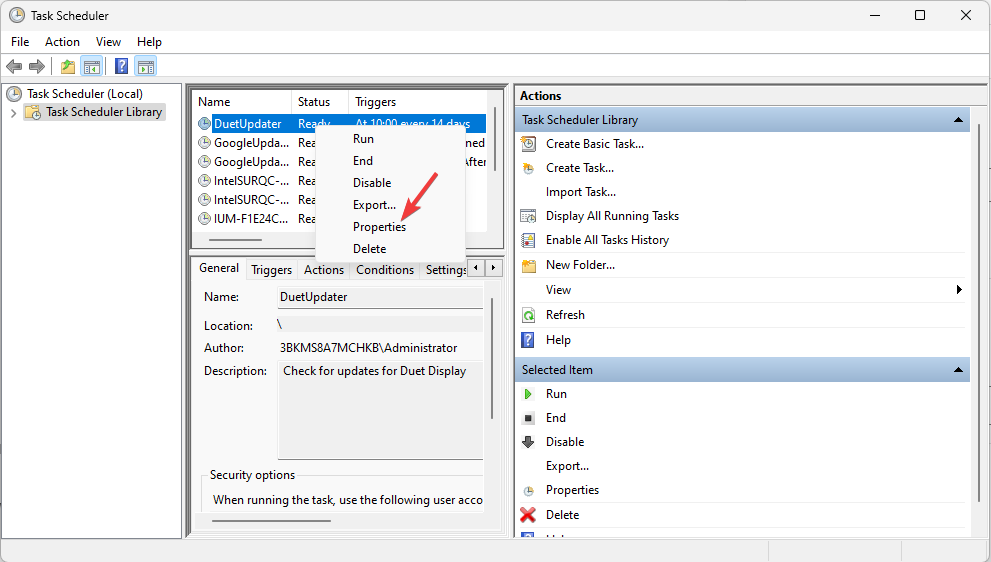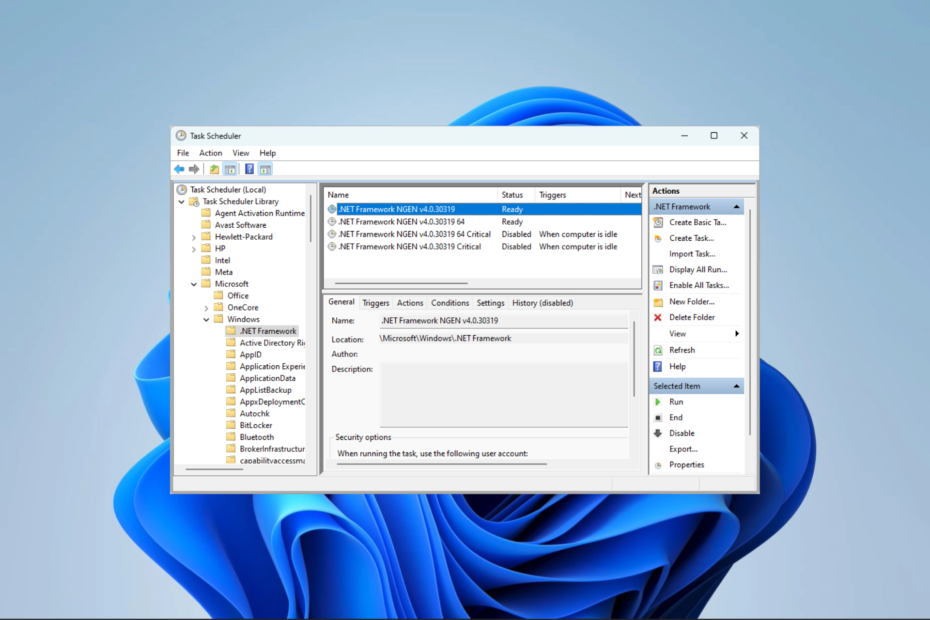Modifier les autorisations utilisateur et les paramètres de tâche pour corriger l'erreur
- Le L'opérateur a refusé la demande l'erreur est causée par des autorisations insuffisantes ou des paramètres de tâche incorrects.
- Le planificateur de tâches est un outil utile pour automatiser les tâches et les programmes, mais il n'est pas complètement à l'épreuve des erreurs.
- Ajustez les paramètres de la tâche ou fournissez-lui des privilèges administratifs pour résoudre les problèmes.
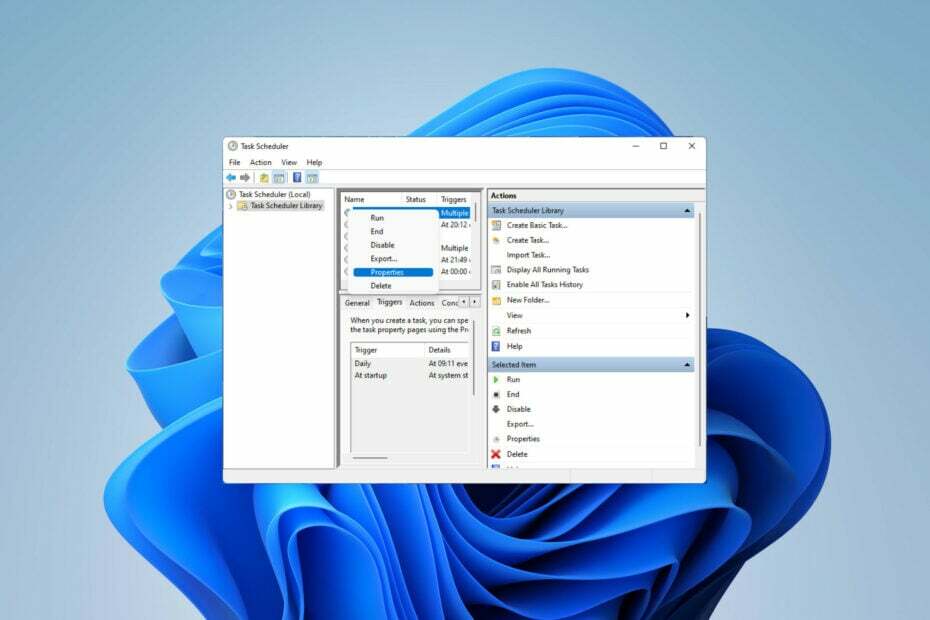
XINSTALLER EN CLIQUANT SUR LE FICHIER DE TÉLÉCHARGEMENT
- Téléchargez Fortect et installez-le sur votre PC.
- Démarrer le processus de numérisation de l'outil pour rechercher les fichiers corrompus qui sont la source de votre problème.
- Faites un clic droit sur Commencer la réparation afin que l'outil puisse démarrer l'algorithme de réparation.
- Fortect a été téléchargé par 0 lecteurs ce mois-ci.
Pour automatiser les tâches et gérer plusieurs systèmes, logiciel de planification de tâches sont un outil précieux dans votre arsenal, en particulier pour les administrateurs système. Le planificateur de tâches de Windows fait parfaitement le travail, mais beaucoup de ces derniers temps ont signalé le L'opérateur a refusé la demande erreur.
Le problème est présent dans toutes les itérations du système d'exploitation, et même s'il a été signalé et couvert de manière approfondie, aucune solution efficace n'est en vue. Continuez à lire pour trouver ce qui a effectivement fonctionné pour les autres !
Quel est l'opérateur ou l'administrateur qui a refusé la demande dans le planificateur de tâches 0x800710e0 ?
Le planificateur de tâches permet d'automatiser diverses tâches et applications sans intervention de l'utilisateur. Vous pouvez l'utiliser pour programmer et organiser des applications spécifiques, configurer les notifications automatiques, aider à la livraison des messages, etc.
Il y a peu de choses qu'il ne peut pas faire, il peut donc être utile de parcourir certains Conseils du planificateur de tâches, ce qui vous aidera à apprendre à mieux le gérer. Cependant, comme toute autre application Windows, elle peut causer des problèmes spécifiques, il est donc important de savoir comment les résoudre.
Le L'opérateur a refusé la demande n'est qu'une des erreurs du planificateur de tâches Windows que vous pouvez rencontrer en essayant de modifier ou d'exécuter une tâche. Voyons ce qui en est la cause.
Qu'est-ce qui cause l'erreur de demande refusée par l'opérateur ?
Divers problèmes peuvent déclencher l'erreur. Explorons les raisons les plus probables :
- Des paramètres incorrects déclenchent des conflits: Si vous essayez d'exécuter une tâche avec des paramètres incorrects (par exemple, des options d'alimentation, des conflits de planification avec d'autres tâches ou déclencheurs), vous rencontrerez très probablement cette erreur.
- Permissions insuffisantes: Des autorisations d'utilisateur ou de dossier incorrectes définies lors de la création de la tâche (par exemple, une tâche créée avec le compte administrateur nécessitera des privilèges d'administrateur pour s'exécuter) pourraient empêcher l'exécution de l'instance.
- Un bogue du planificateur de tâches: Parfois, un bogue ou une erreur temporaire avec l'application elle-même peut être à l'origine du problème.
- Tâche corrompue: Si la tâche planifiée est endommagée, cela peut entraîner une exécution défectueuse.
- Conflits logiciels: Antivirus ou un logiciel pare-feu peut parfois bloquer la tâche vous essayez d'exécuter, ce qui, à son tour, entraînera l'erreur affichée sur votre écran.
Comment corriger l'erreur de demande refusée par l'opérateur ?
Avant de passer au dépannage avancé, envisagez les solutions de contournement suivantes :
- Redémarrez l'application et votre ordinateur: Parfois, la solution la plus simple, comme un redémarrage du PC, parvient à résoudre même un problème plus complexe.
- Désactivez temporairement votre programme antivirus: Windows Defender ou un logiciel tiers peut occasionnellement gêner l'exécution des tâches. Désactivez votre logiciel de sécurité pour voir si cela cause l'erreur.
- Vérifier le chemin de la tâche: Vérifiez si vous avez entré le bon chemin pour votre tâche dans les paramètres de l'application, car cela peut généralement conduire à une telle erreur.
Si l'erreur persiste, passez aux solutions suivantes pour résoudre votre problème :
1. Assurez-vous d'avoir des privilèges d'administration
- Prise les fenêtres + R clé. Tapez la commande suivante dans la zone de recherche et appuyez sur Entrer:
tâchesschd.msc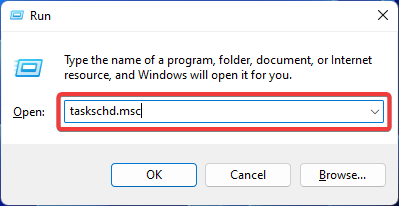
- Faites un clic droit sur la tâche affectée et accédez à son Propriétés.
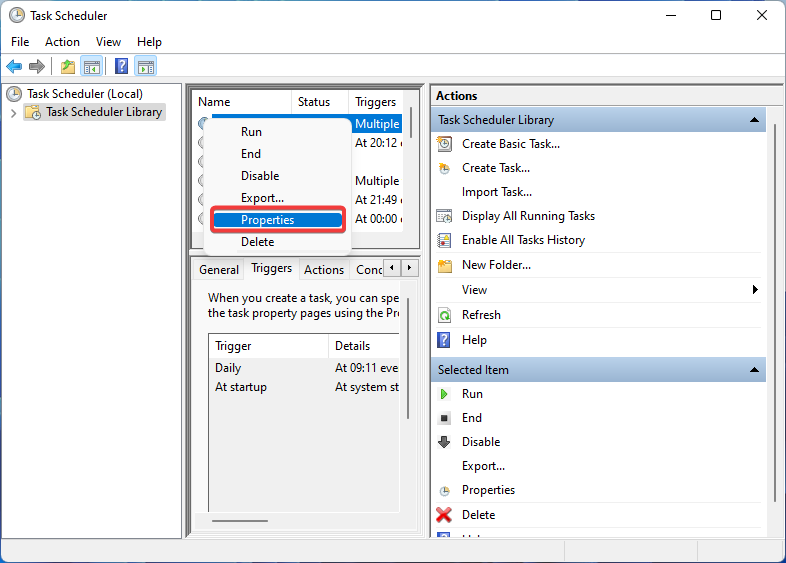
- Assurez-vous d'avoir coché Exécuter avec les privilèges les plus élevés boîte. Choisir Changer d'utilisateur ou de groupe.
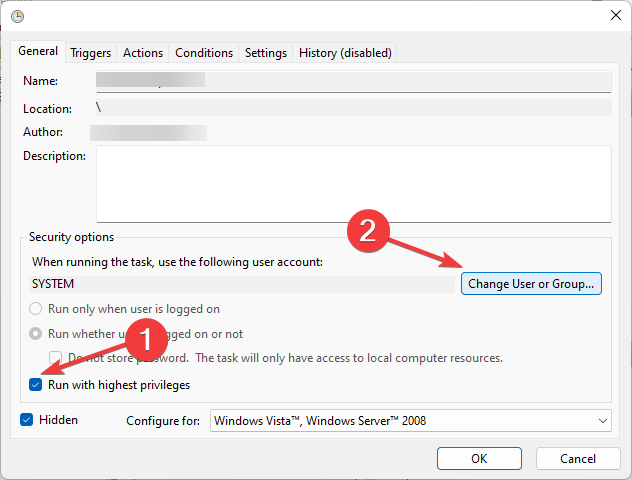
- Taper Administrateur et cliquez D'ACCORD.
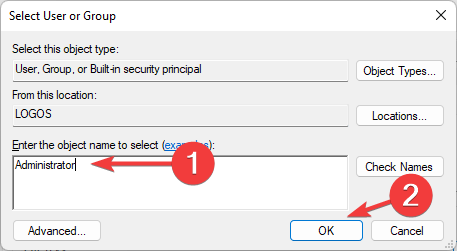
- Redémarrez l'application et voyez si l'erreur est résolue.
Des autorisations d'utilisateur et/ou de dossier insuffisantes sont les raisons les plus courantes derrière le L'opérateur a refusé la demande erreur. Pour résoudre ce problème, vous devez vous assurer que vous essayez d'exécuter la tâche avec un accès complet et privilèges administratifs.
2. Vérifiez si le service est en cours d'exécution
- Presse les fenêtres + R pour ouvrir le Courir dialogue. Tapez la commande suivante et cliquez D'ACCORD:
services.msc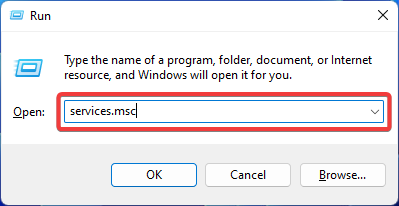
- Localisez le Planificateur de tâches service. Faites un clic droit dessus et choisissez Propriétés.
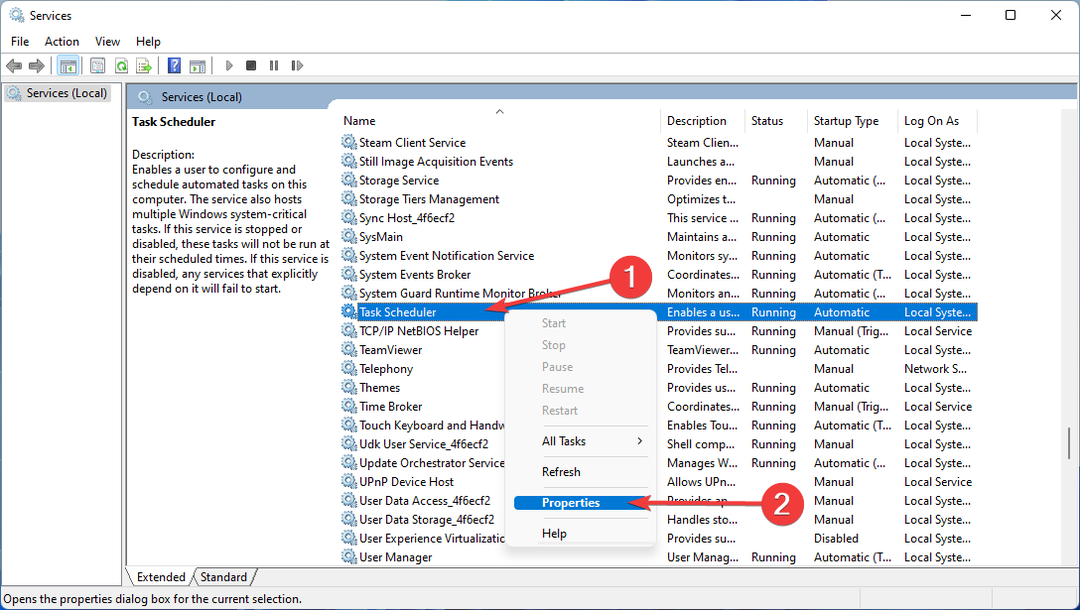
- Vérifiez si le service est en cours d'exécution. Si ce n'est pas le cas, cliquez sur le Commencer bouton et choisissez Automatique comme type de démarrage. Validez en cliquant sur Appliquer et puis D'ACCORD.
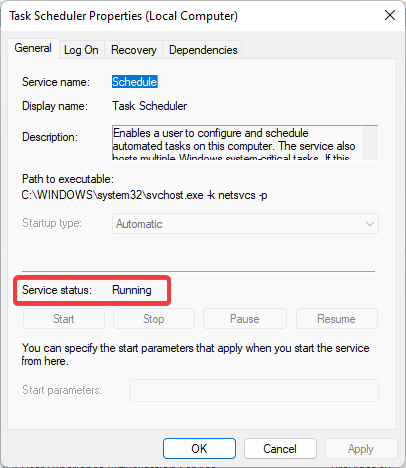
- Redémarrez votre PC pour enregistrer les modifications.
Conseil d'expert :
SPONSORISÉ
Certains problèmes de PC sont difficiles à résoudre, en particulier lorsqu'il s'agit de fichiers système et de référentiels manquants ou corrompus de votre Windows.
Veillez à utiliser un outil dédié, tel que Fortifier, qui analysera et remplacera vos fichiers endommagés par leurs nouvelles versions à partir de son référentiel.
Si le planificateur de tâches ne fonctionne pas correctement ou ne fonctionne pas du tout, cela pourrait déclencher le L'opérateur a refusé la demande erreur.
- Clash of Clans sera-t-il un jour disponible pour jouer sur Windows 11 ?
- Erreur de mise à jour Windows 0x80073BC3: comment y remédier
- Windows 11 a-t-il besoin d'emojis de drapeau? Les utilisateurs semblent le penser
3. Réparer les fichiers système
- Presse les fenêtres et tapez Invite de commandes. Choisir Exécuter en tant qu'administrateur pour ouvrir l'application.
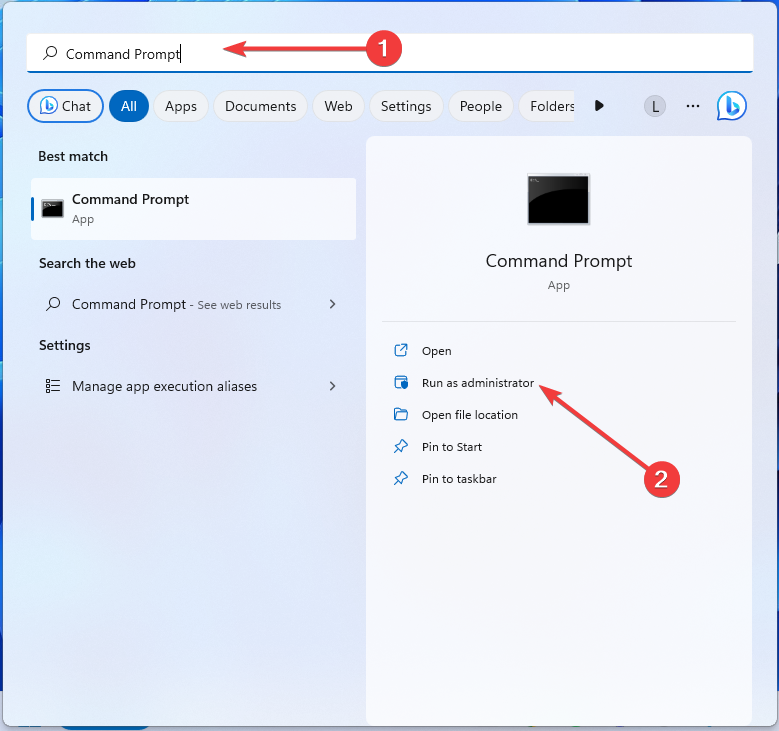
- Tapez la commande suivante et appuyez sur Entrer:
sfc /scannow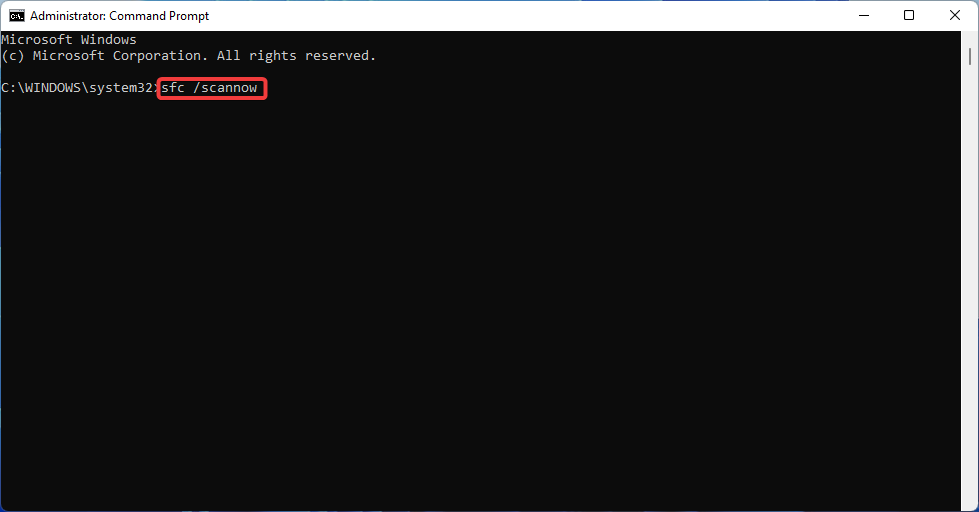
- Attendez que l'outil répare vos fichiers système corrompus (le cas échéant) et redémarrez votre ordinateur.
Les fichiers système corrompus peuvent provoquer diverses erreurs, y compris le L'opérateur a refusé la demande erreur dans le planificateur de tâches. Vous pouvez facilement les réparer à l'aide de l'outil de vérification des fichiers système intégré de Windows.
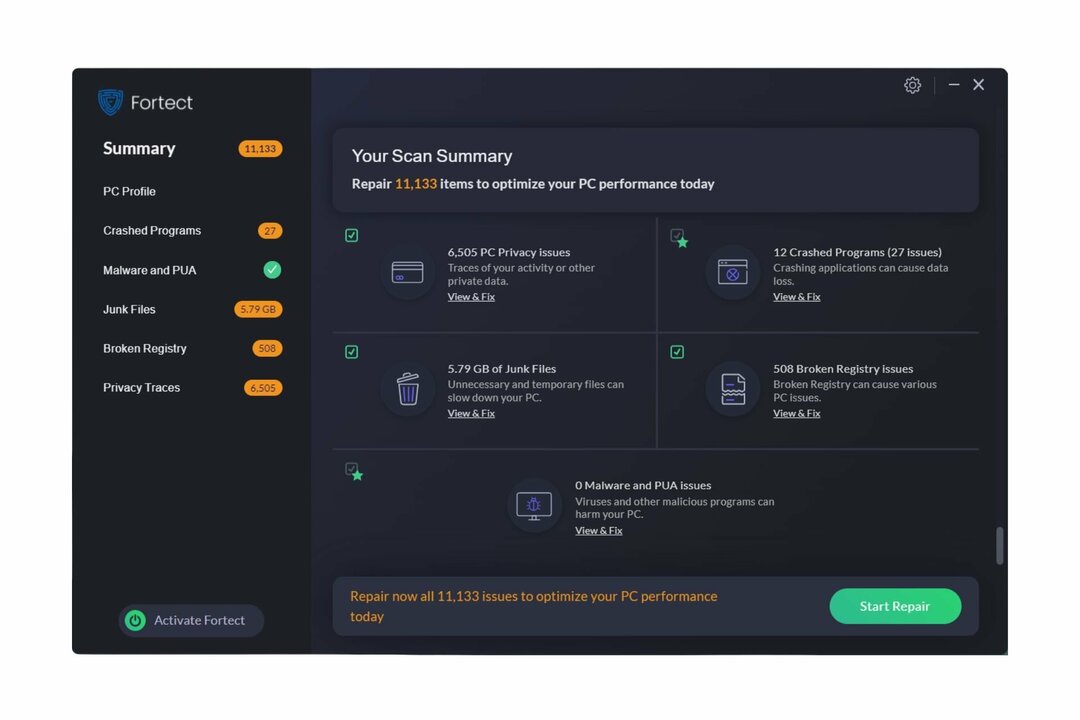
Fortect est une solution élaborée de réparation du système Windows qui corrige non seulement tous les fichiers système critiques et les erreurs de registre, mais également les fichiers affectés par les virus après un processus d'analyse approfondi. Cet outil libère de l'espace disque et supprime les fichiers inutiles et autres accumulations qui ralentissent votre PC.
Voici comment vous pouvez effectuer cette action :
- Téléchargez et installez Fortect.
- Lancez l'application pour démarrer le processus de numérisation.
- Attendez qu'il détecte tous les problèmes de stabilité.
- appuie sur le Commencer la réparation bouton pour résoudre tous les problèmes.
- Redémarrez votre PC pour voir si toutes les modifications sont appliquées.
Fortect s'appuie sur une technologie de pointe qui remplace les fichiers système Windows gravement endommagés par de tout nouveaux composants issus de sa base de données sécurisée. Vous pouvez autoriser cette application à effectuer cette action sans affecter les données utilisateur de votre appareil.
Ce logiciel représente l'application tout-en-un idéale pour résoudre les erreurs Windows, les plantages de programme ou les problèmes de registre. Il peut augmenter les performances de votre ordinateur en quelques minutes.
⇒ Obtenez FortectClause de non-responsabilité:Pour effectuer des opérations spécifiques, vous devez mettre à jour le programme à partir de sa version gratuite.
4. Ajuster les paramètres de la tâche
- appuie sur le les fenêtres type de clé Planificateur de tâches, et ouvrez l'application.
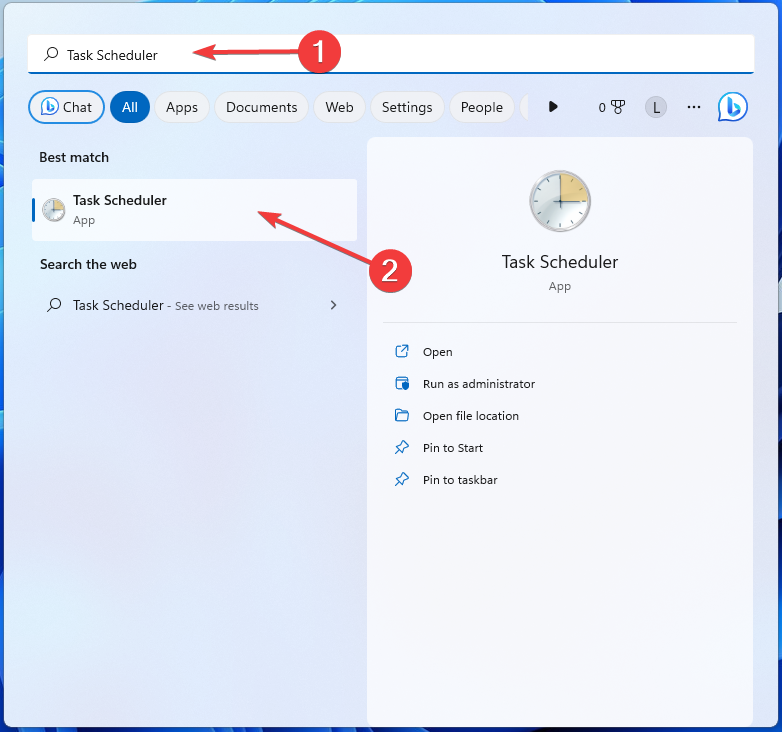
- Faites un clic droit sur la tâche en cours et ouvrez Propriétés.
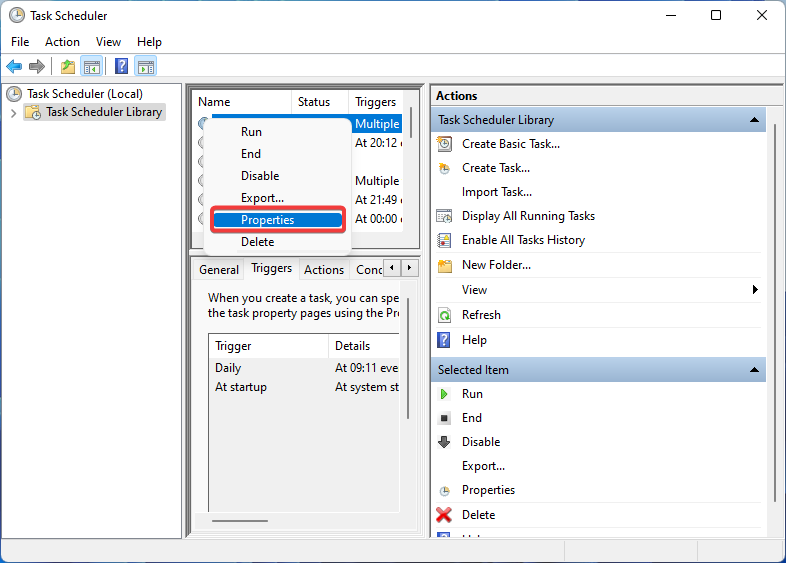
- Allez à la Conditions languette. Décochez la case à côté du Démarrez la tâche uniquement si l'ordinateur est alimenté en courant alternatif.
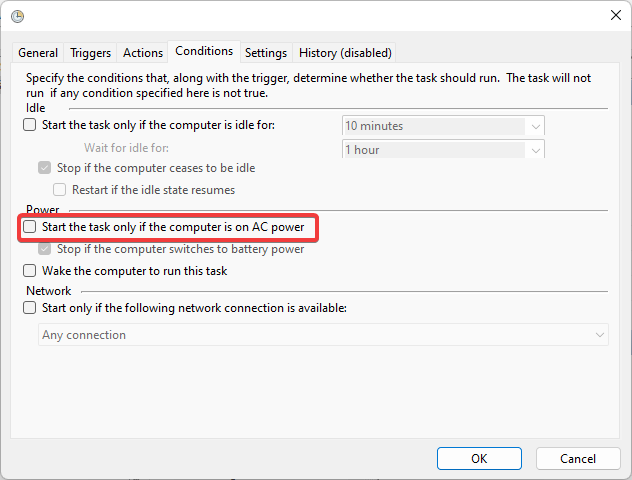
- Passez maintenant à la Paramètres languette. Cochez les cases suivantes: Autoriser l'exécution de la tâche à la demande, Exécuter la tâche dès que possible après l'échec d'un démarrage planifié, et Si la tâche en cours ne se termine pas à la demande, forcez-la à s'arrêter.
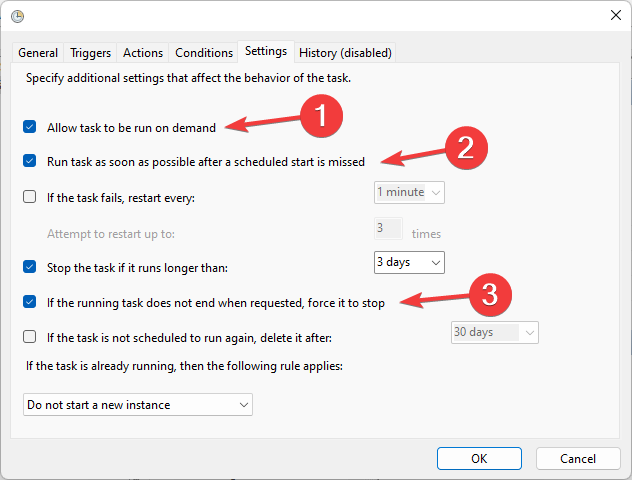
- Sélectionner Arrêter l'instance existante dans le menu déroulant sous le Si la tâche est déjà en cours d'exécution, la règle suivante s'applique option. .
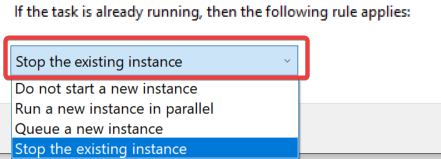
- Une fois terminé, cliquez sur D'ACCORD et redémarrez votre PC.
Dans la plupart des cas, des privilèges utilisateur insuffisants ou des paramètres de tâche incorrects sont les coupables de cette erreur du planificateur de tâches. Et si rien d'autre ne fonctionne, vous pouvez supprimer la tâche, puis la recréer pour éradiquer le problème.
Donc, c'est comme ça que vous réparez le L'opérateur a refusé la demande erreur dans le planificateur de tâches Windows.
De plus, beaucoup ont rapporté que le Le planificateur de tâches n'est pas en cours d'exécution, et les choses sont généralement faciles à réparer.
Si vous avez besoin d'aide supplémentaire, comme toujours, vous pouvez laisser votre commentaire ci-dessous, et nous nous assurerons de vous répondre en un rien de temps.
Vous rencontrez toujours des problèmes ?
SPONSORISÉ
Si les suggestions ci-dessus n'ont pas résolu votre problème, votre ordinateur peut rencontrer des problèmes Windows plus graves. Nous vous suggérons de choisir une solution tout-en-un comme Fortifier pour résoudre efficacement les problèmes. Après l'installation, cliquez simplement sur le Afficher et corriger bouton puis appuyez sur Lancer la réparation.